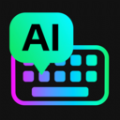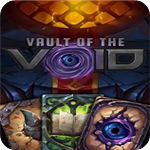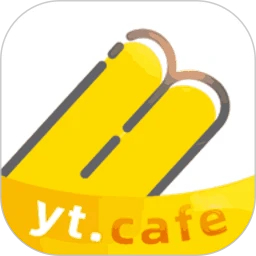惠普笔记本重装操作系统详细图文指南
作者:佚名 来源:未知 时间:2025-02-24
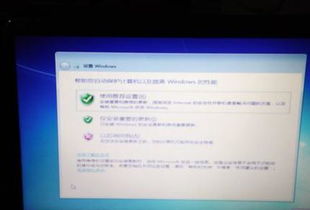
在日常使用惠普笔记本的过程中,我们难免会遇到系统卡顿、崩溃或者需要升级系统版本的情况。这时,重装系统便成为了一个有效的解决途径。重装系统不仅能清理掉积累的垃圾文件和潜在病毒,还能为笔记本带来全新的使用体验。本文将详细介绍惠普笔记本重装系统的步骤,涵盖准备工作、系统安装以及后续设置等多个维度,帮助你顺利完成重装系统。

一、准备工作
在进行重装系统之前,充分的准备工作至关重要,以防数据丢失和安装过程中的意外情况。
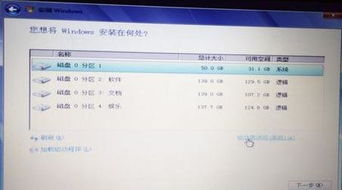
1. 数据备份
重装系统会清空硬盘上的所有数据,因此在动手之前,务必备份重要文件。你可以使用外部硬盘、U盘或者云存储服务来保存数据。以下是一些备份数据的建议:

文档、图片、视频:将个人文档、图片、视频等文件复制到外部存储设备。
软件安装文件:如果安装了某些不常见的软件,建议备份安装包或下载链接。
浏览器书签:导出浏览器书签,以防丢失。
2. 系统镜像准备
获取适合惠普笔记本的系统镜像文件是重装系统的关键步骤。通常,惠普笔记本预装的是Windows系统,你可以从微软官网下载对应的Windows镜像文件,或者从惠普官网下载专为惠普笔记本定制的系统镜像。
微软官网下载:访问微软官网,选择“下载Windows 10/11”选项,下载最新的ISO镜像文件。
惠普官网下载:访问惠普官网的支持页面,输入笔记本型号,下载专为该型号定制的驱动程序和系统镜像。
3. 制作启动U盘
制作一个可启动的U盘是安装系统时的重要工具。以下是制作启动U盘的步骤:
插入U盘:将至少8GB容量的U盘插入电脑。
使用微软工具:下载并运行微软提供的“媒体创建工具”,选择“为另一台电脑创建安装介质”,按照提示选择U盘并下载镜像。
格式化U盘:确保U盘已备份所有数据,因为制作启动U盘会清空U盘上的所有内容。
二、系统安装
准备工作完成后,接下来是正式的系统安装步骤。这一步骤需要重启笔记本并进入BIOS设置,从U盘启动。
1. 进入BIOS设置
不同型号的惠普笔记本进入BIOS设置的方法可能略有不同,通常可以通过以下方法进入:
重启笔记本:在笔记本启动时按下特定的按键,如F2、F10或Esc。屏幕上通常会有提示信息。
进入BIOS菜单:在BIOS菜单中,找到“Boot”或“Startup”选项,设置U盘为第一启动项。
2. 从U盘启动安装
保存BIOS设置并重启笔记本,此时笔记本会从U盘启动,进入Windows安装界面。
选择语言:选择安装语言、时间和货币格式以及键盘输入法。
点击“下一步”:点击“下一步”进入安装界面。
点击“现在安装”:在安装界面中,点击“现在安装”按钮。
输入密钥:如果你有Windows密钥,可以在此处输入;如果没有,可以选择稍后输入。
选择版本:选择你要安装的Windows版本,如家庭版或专业版。
接受许可条款:阅读并接受许可条款。
3. 分区和格式化硬盘
在安装过程中,系统会提示你选择安装位置。这一步骤中,你可以对硬盘进行分区和格式化。
选择分区:如果你的硬盘有多个分区,可以选择删除所有分区并重新创建一个新的分区。
格式化硬盘:选择分区后,点击“格式化”按钮进行格式化。
点击“下一步”:格式化完成后,点击“下一步”开始安装Windows。
4. 系统安装和配置
系统安装过程通常需要一段时间,期间笔记本会多次重启。在安装完成后,你需要进行一些基本的系统配置。
区域设置:选择你的区域设置、键盘布局和网络连接。
账户设置:创建本地账户或登录Microsoft账户。
隐私设置:根据需求选择是否启用隐私设置,如位置、诊断数据等。
三、驱动程序安装和系统更新
系统安装完成后,你需要安装惠普笔记本的专用驱动程序以及进行系统更新,以确保笔记本硬件和软件的正常运行。
1. 安装驱动程序
惠普官网提供了针对各型号笔记本的驱动程序下载。你可以访问惠普官网的支持页面,输入笔记本型号,下载并安装以下驱动程序:
芯片组驱动程序:确保笔记本硬件的正常运行。
显卡驱动程序:提高图形性能,确保视频和游戏正常运行。
网卡驱动程序:确保有线和无线网络连接正常。
音频驱动程序:确保声音输出正常。
触控板驱动程序:确保触控板功能正常。
2. 系统更新
安装完驱动程序后,建议进行系统更新,以获取最新的安全补丁和功能改进。
打开设置:点击开始菜单,选择“设置”。
更新和安全:在设置界面中,选择“更新和安全”。
检查更新:点击“检查更新”按钮,系统会自动检查并安装可用的更新。
四、软件安装和系统优化
系统更新完成后,你可以开始安装常用的软件,并进行一些系统优化,以提高使用效率和安全性。
1. 软件安装
根据你的需求,安装常用的办公软件、浏览器、媒体播放器等。建议从官网下载正版软件,以避免潜在的安全风险。
2. 系统优化
清理垃圾文件:使用系统自带的磁盘清理工具或第三方清理软件,清理垃圾文件和临时文件。
禁用不必要的启动项:在任务管理器中,禁用不必要的启动项,以减少系统启动时间。
调整电源计划:在控制面板中,调整电源计划以平衡性能和功耗。
安装安全软件:安装可靠的安全软件,如防病毒软件和防火墙,确保系统安全。
五、总结
重装系统是一个复杂但必要的过程,它能有效解决惠普笔记本在使用过程中遇到的问题。通过充分的准备工作、详细的系统安装步骤以及后续的软件安装和系统优化,你可以顺利完成重装系统,让笔记本焕然一新。希望本文的详细指南能帮助你顺利完成惠普笔记本的重装系统过程。